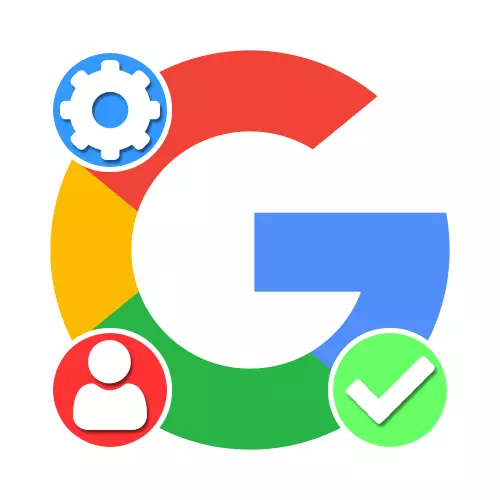
Inketho 1: Inguqulelo yePC
Isiqinisekiso seakhawunti kaGoogle sinokwenziwa ngohlobo olupheleleyo lwendawo yePC, zombini kwisicelo sakho ngokongeza inombolo yefowuni kunye nokubhaliswa kwebhokisi yeposi yeqela lesithathu. Kule meko, iakhawunti ekhoyo ngeposi ye-Gmail, njengommiselo, akukho mfuneko yokuqinisekisa.Indlela yoku-1: Iinombolo zefowuni ezibophayo
Eyona ndlela iphambili yokuqinisekiswa kweakhawunti kaGoogle kukubopha inombolo yefowuni, eya kuthi isetyenziselwe ukuthumela iikhowudi ezifihlakeleyo njengoko kufuneka. Ungabopha zombini kwinkqubo yokubhalisa i-akhawunti entsha nakwisethingi yeprofayili ekhoyo.
Iakhawunti ekhoyo
- Ukuba kukho i-akhawunti ekhoyo ngaphandle kwenombolo yefowuni eboshwe, unokuqinisekisa isiqinisekiso, umzekelo, ukuze singafumaneki iingcebiso ezicaphukisayo kakhulu. Ngezi njongo, uqala, vula iphepha elineseto se-akhawunti kule dilesi ingezantsi, yiya kwithebhu yokhuseleko kwaye usebenzise inombolo yefowuni ".
Yiya kwi-akhawunti kaGoogle
- Kwiphepha elithi "Ngena", yenza ugunyaziso ngokutsha ngokuchaza iphasiwedi kwiakhawunti oyisebenzisileyo kwaye ucofe ngokulandelayo.
- Ukufudukela kwi "Inombolo yefowuni", cofa iqhosha lemouse lasekhohlo kwinombolo yefowuni "yefowuni.
- Kwifestile ye-pop-up, gcwalisa kuphela ibhokisi yetekisi ngokungqinelana nenombolo yefowuni kwaye usebenzise iqhosha elilandelayo. Njengobhaliso, iifomati zokufaka ezahlukeneyo ziyafumaneka apha.
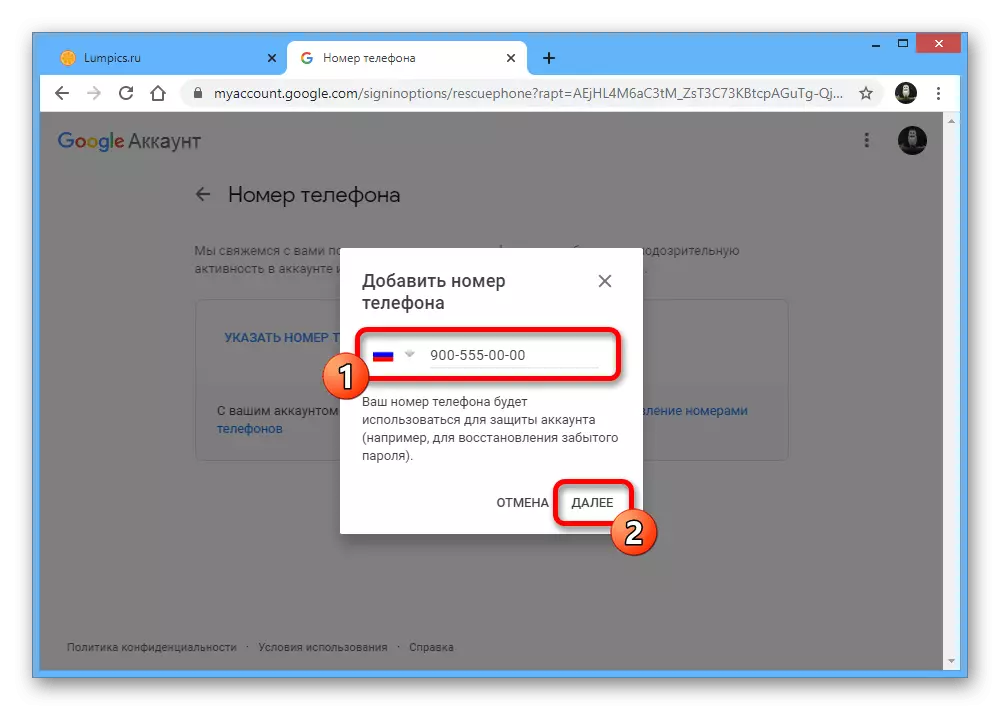
Ukongeza, jonga ukuba inombolo yefowuni ichanekile kwaye inqakraza "Fumana ikhowudi".
- Vula imiyalezo engenayo kwi-smartphone kwaye uphinde ubhale abalinganiswa abafumene kwicandelo le-"faka ikhowudi" yencwadi ". Ukugqibezela inkqubo, cofa "Qinisekisa".
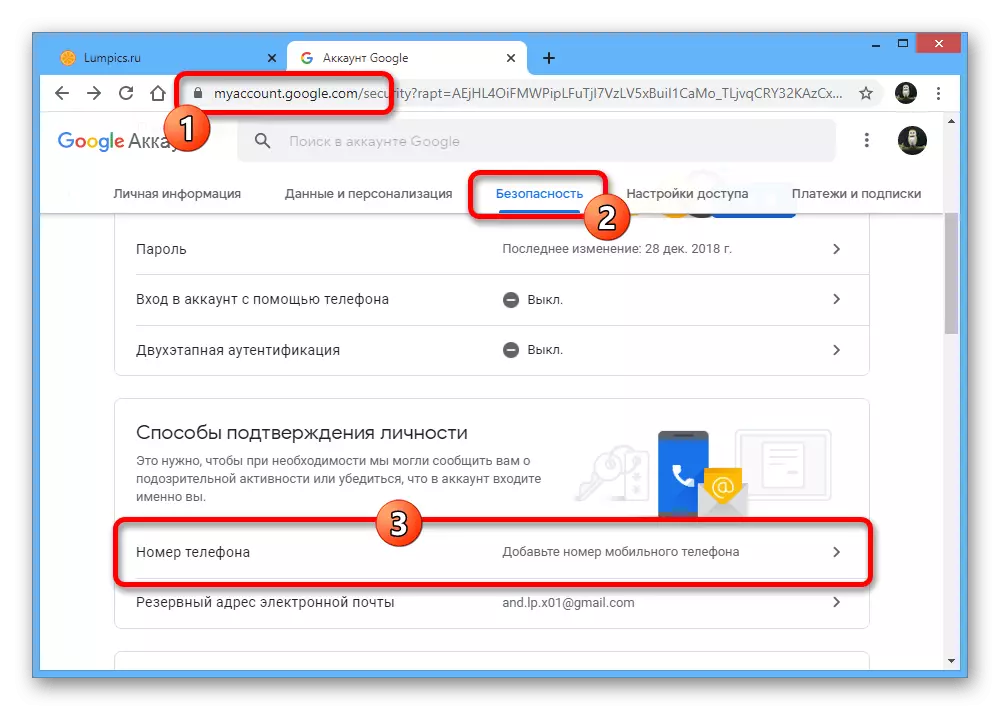
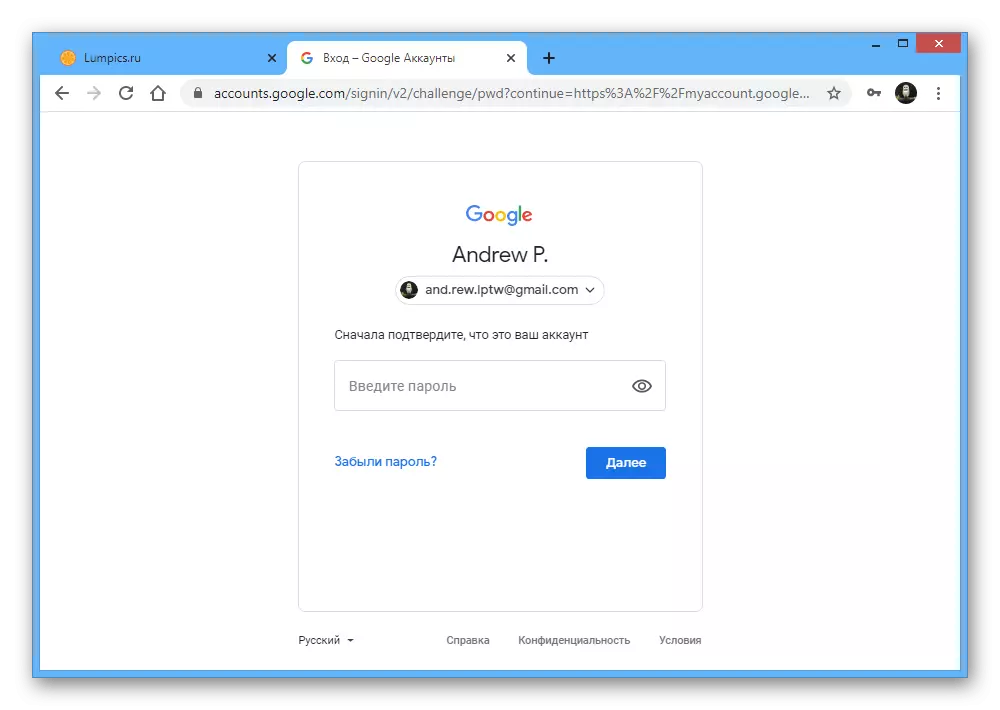
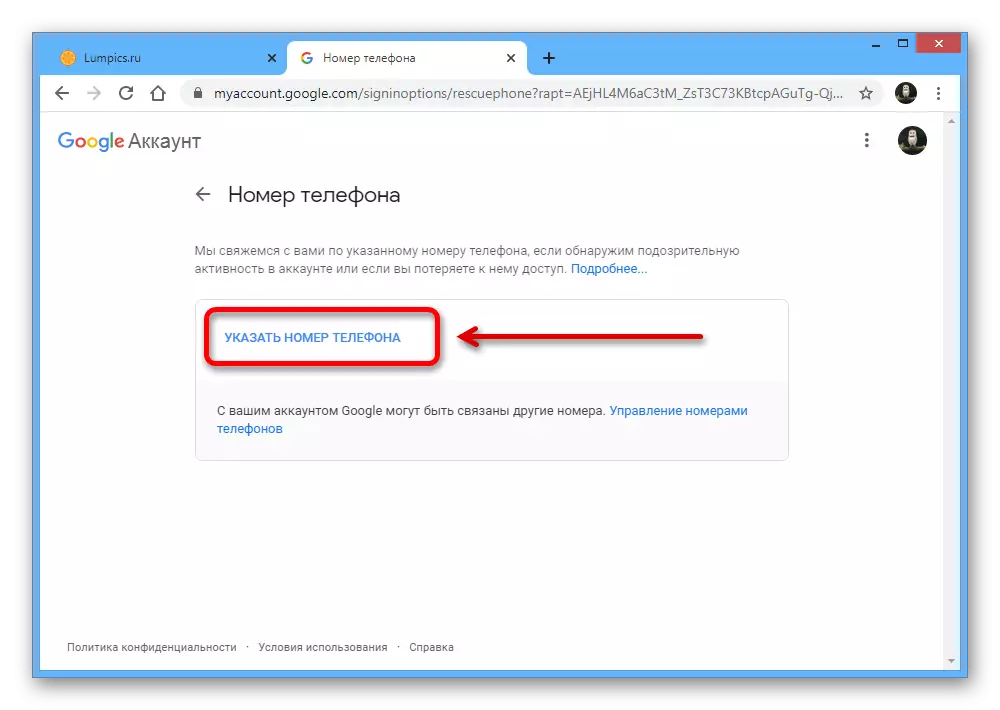
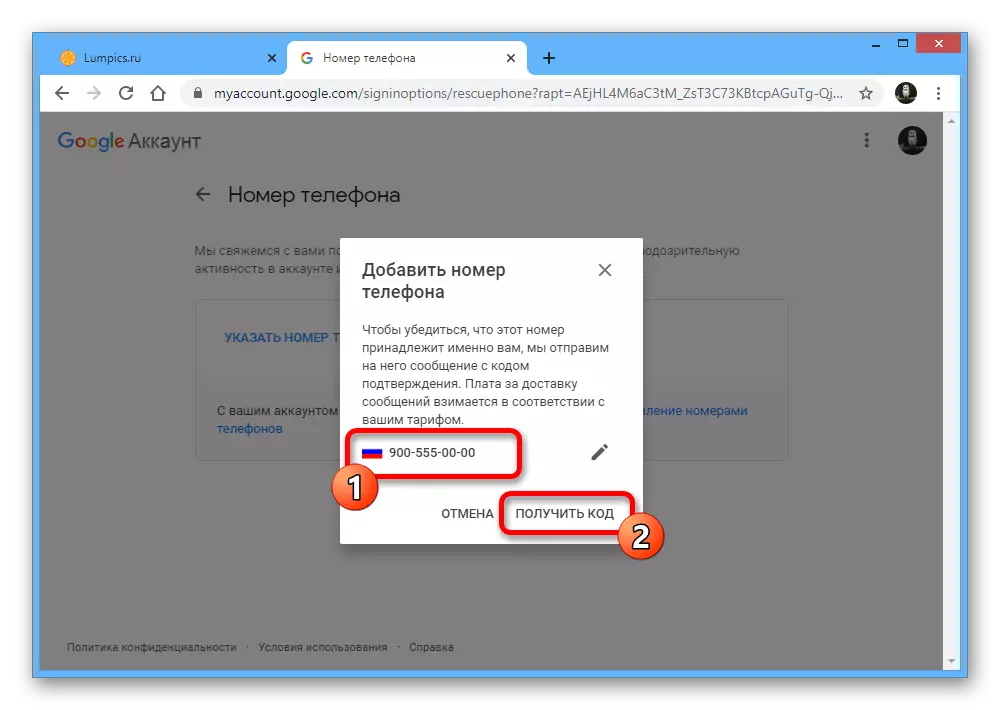
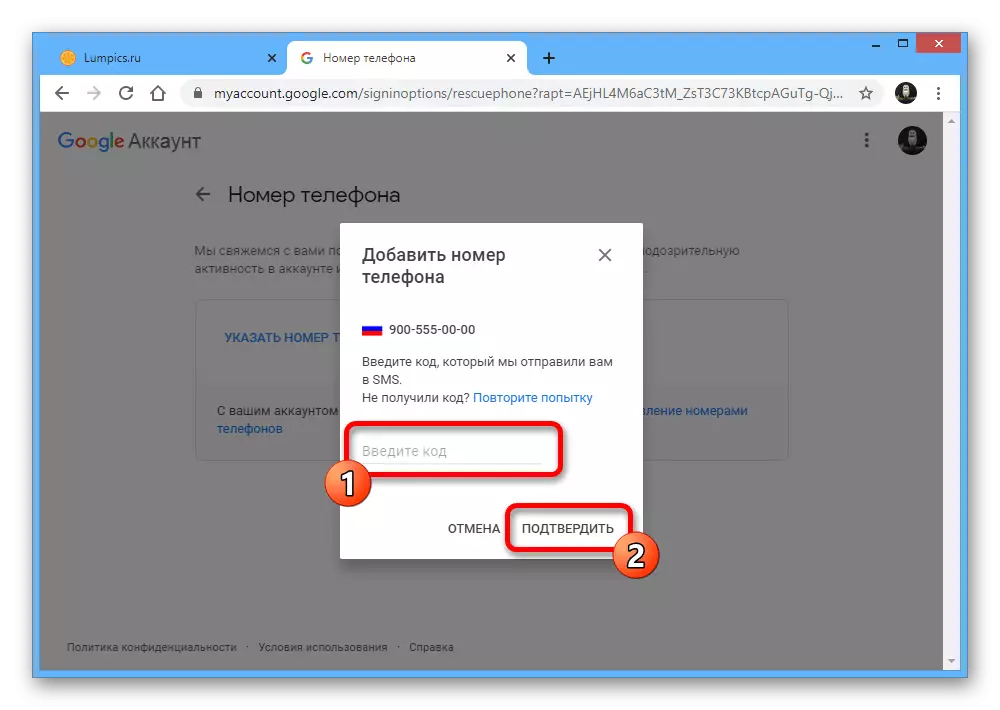
Ukongeza koku kungasentla, ungongeza idilesi ye-imeyile ye-backup ukuze ufumane izilumkiso kunye nokomeleza ukhuseleko lweakhawunti, kodwa kwesi siqinisekiso esongezelelweyo asifuneki.
Indlela 2: Idilesi yeposi yeqela lesithathu
Iwebhusayithi kaGoogle ibonelela nge-akhawunti yakho ye-akhawunti yakho hayi kuphela ngedilesi ye-Gmail.com, kodwa kunye nendawo yenkonzo yeposi. Kule meko, isiqinisekiso siyanyanzeleka, kuba kungenjalo awuzukukwazi ukusebenzisa i-akhawunti.
- Vula i-akhawunti entsha ye-akhawunti yeGoogle kuyo nayiphi na i-browser ye-Intanethi kwaye usebenzise idilesi "yokusebenzisa idilesi ye-imeyile". Kwindawo yedilesi ye-imeyile, faka i-imeyile epheleleyo kwenye indawo ofuna ukuyisebenzisa kubhaliso, kwaye uqiniseke ukuba ugcwalise ezinye iibhloko kwiphepha ngaphambi kokucinezela "ngokulandelayo".
- Kwinqanaba elilandelayo, "Qinisekisa idilesi ye-imeyile" Kufuneka ugcwalise "Ngenisa iKhowudi" yeKhowudi "iBield kwaye ucofe iqhosha lokuqinisekisa ukugqiba ubhaliso.
- Ungayifumana ngokuthe ngqo ikhowudi ngokwayo kwibhokisi yeposi echaziweyo ngokuvula ileta yokugqibela efunyenweyo kuGoogle kwaye ukukopa iseti yecandelo "Sebenzisa le Khowudi ukuze iqinisekiswe kuwe."
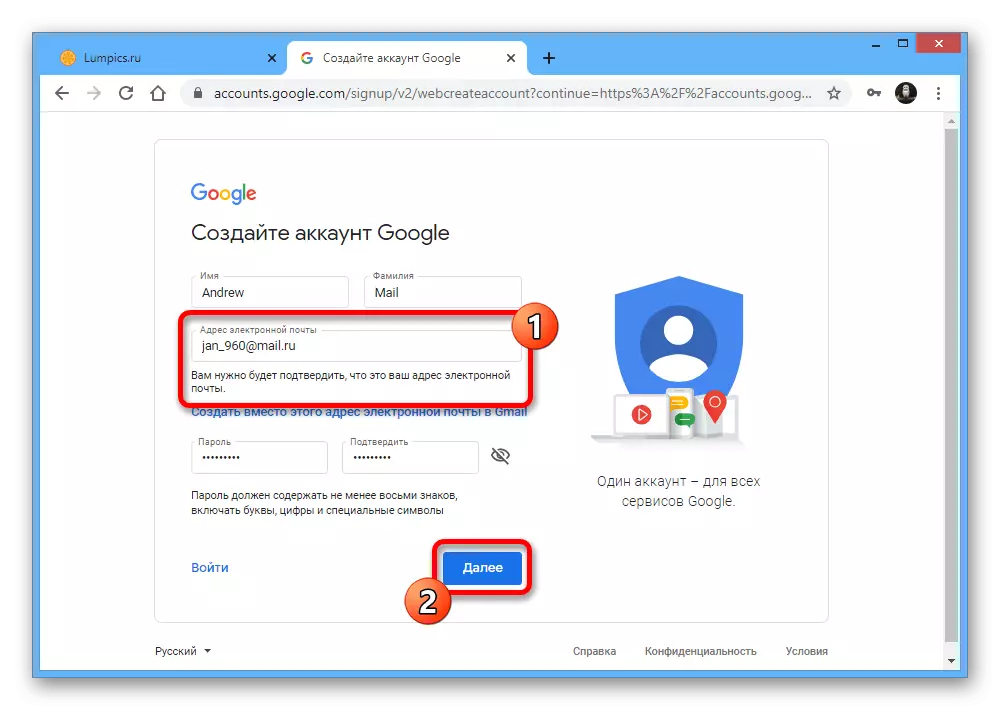
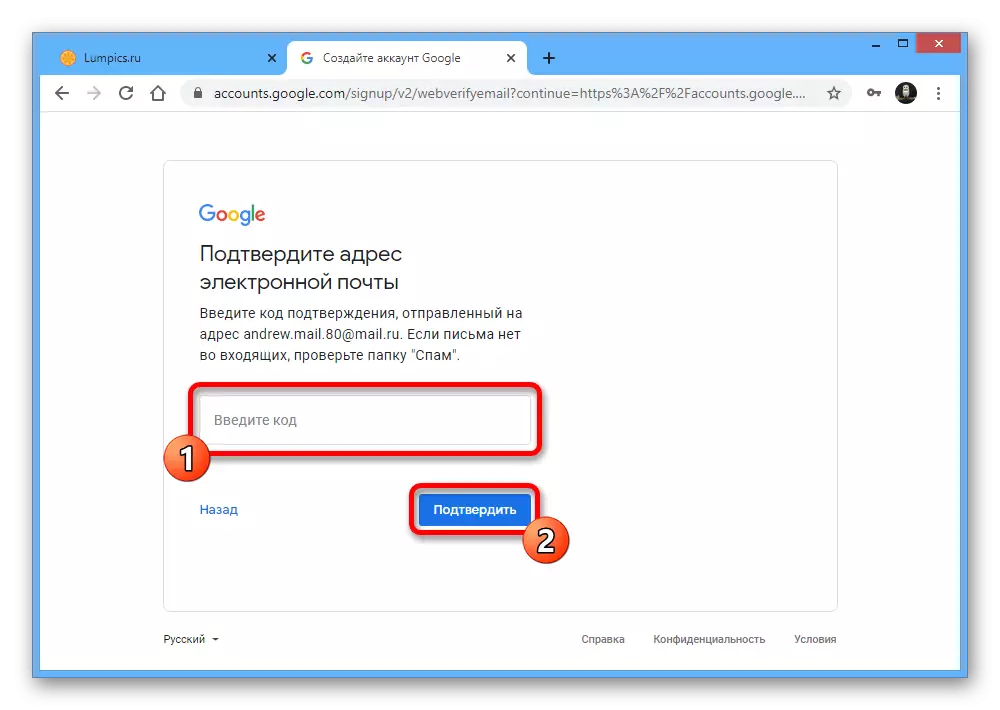
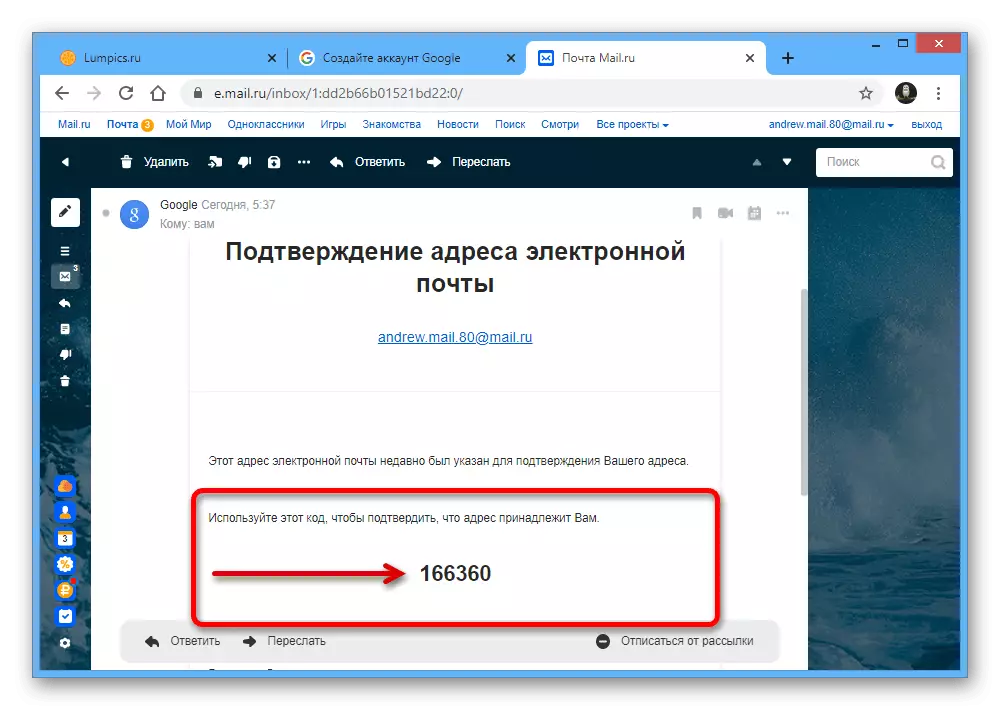
Izenzo ezilandelayo azifani kubhaliso oluqhelekileyo kunye nemfuno yokucacisa ngesondo, umhla wokuzalwa, inombolo yefowuni kunye neposi ye-backup.
Iakhawunti ekhoyo
- Ukuba ufuna ukuqinisekisa iakhawunti ekhoyo, kuya kufuneka usebenzise useto lwendawo. Yiya kuSeto lukaGoogle, usebenzisa imenyu ephezulu, cofa ithebhu yokhuseleko kwaye kwiindlela zokuqinisekisa ubuqu, cofa inombolo yefowuni.
- Yenza isiqinisekiso esongeziweyo, ukuchaza i-password kwi-akhawunti, kwaye kwiphepha olivulekileyo, cofa kwinombolo "yefowuni".
- Gcwalisa kuphela ibhokisi yetekisi ngokwefowuni oyifunayo, cofa u "Ecaleni" kwaye, emva kweqhosha elongeziweyo, yenza iSMS usebenzisa iqhosha "Code".
- Vula imiyalezo engenayo, Khuphela i-gesing yedijithali yedijithali kwaye ufake kwicandelo lekhowudi kwiwebhusayithi kaGoogle.
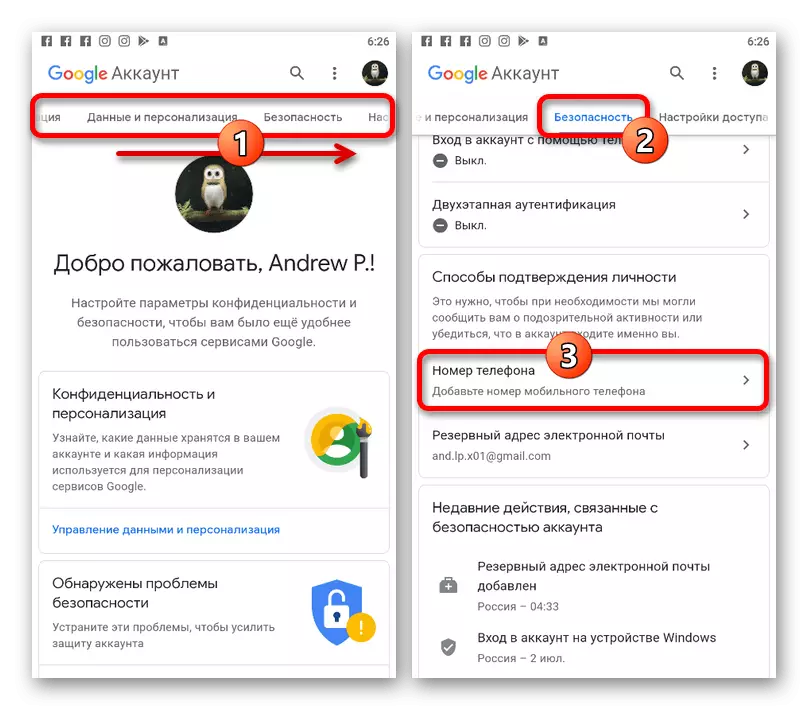
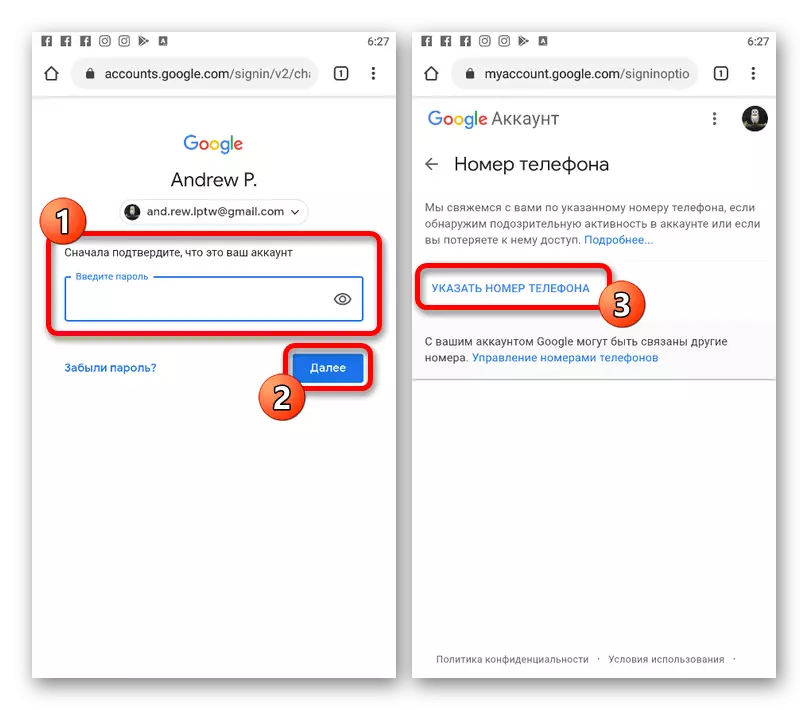
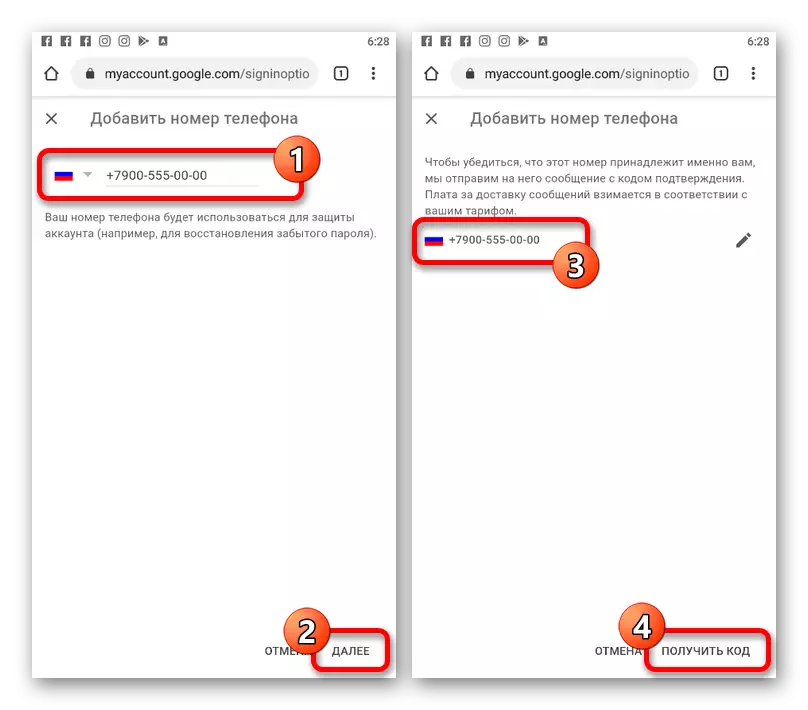
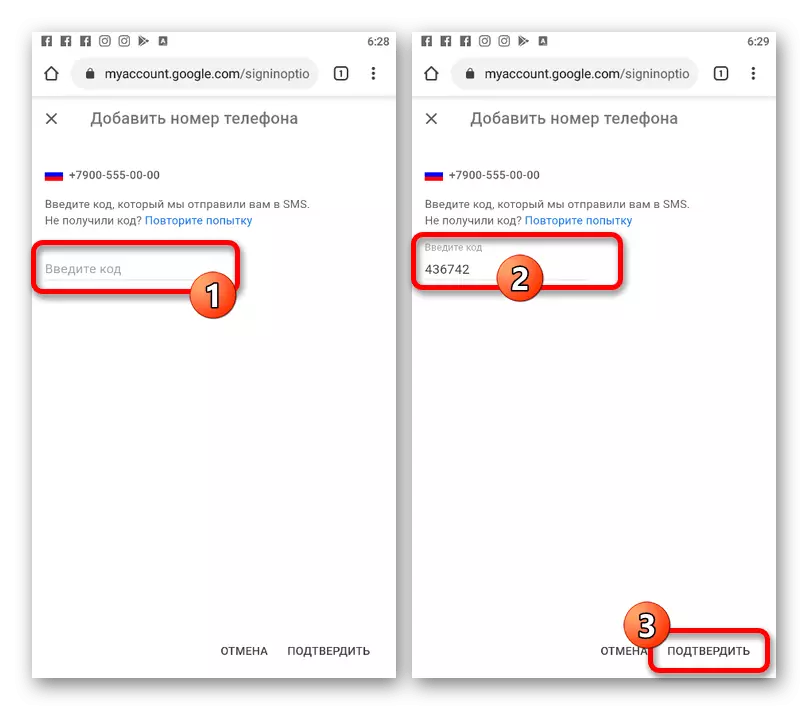
Kwimeko yokugqitywa ngempumelelo kwenkqubo, emva kokucofa iqhosha elithi "Qinisekisa", iya kuthunyelwa kwiphepha kunye noseto. Ukuba iimpazamo zenzeka, phinda amanyathelo okanye uzame enye inombolo yefowuni.
Indlela 2: Idilesi yeposi yeqela lesithathu
Ngexesha lobhaliso lweprofayile yeGoogle eNtsha esebenzisa i-imeyile yenkonzo yeposi, nakwi-PC, isiqinisekiso esifunekayo. Kwangelo xesha, ungalibali ukuba kwanasemva kokuba ugqibe inkqubo echaziweyo, unokukomeleza ukhuseleko usebenzisa amanyathelo avela kwindlela yangaphambili.
- Kwiphepha le-akhawunti entsha, sebenzisa ikhonkco "Sebenzisa idilesi ye-imeyile yangoku" nakwindawo yedilesi ye-imeyile, faka i-imeyile efunekayo. Iibhloko ezisele zinyanzelekile ukuba zigcwalise.
- Kanye kwiphepha elilandelayo, sebenzisa ikhowudi enamanani ama-6 kwaye ucofe "Qinisekisa". Ezinye iintshukumo ziyafana nokubhaliswa okuqhelekileyo.
- Ungayifumana ikhowudi yokuqinisekisa ekhankanyiweyo kwibhokisi yeposi, eyayidwelisiwe ngaphambili, ibeka kwaye ifundwe ngeleta evela kuGoogle.

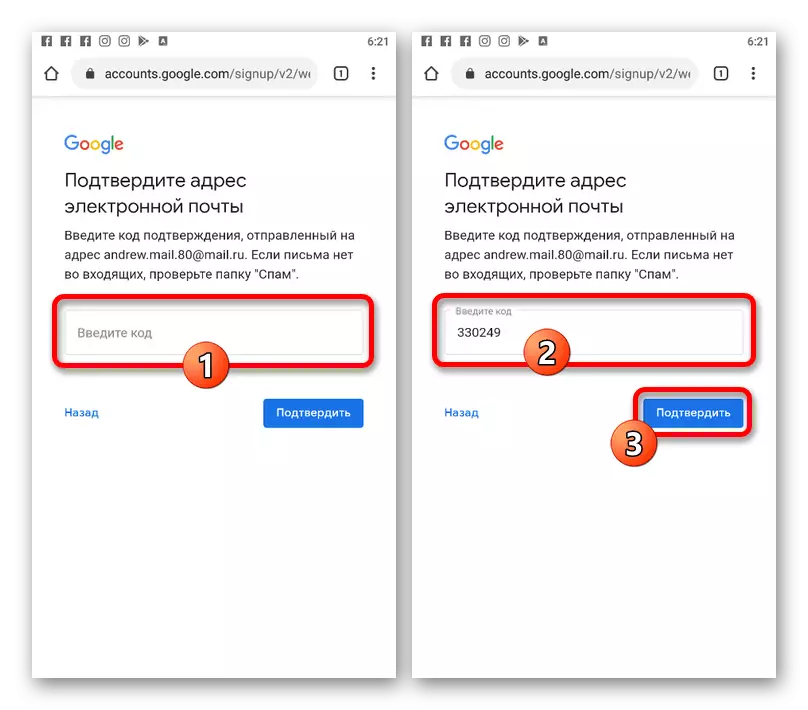
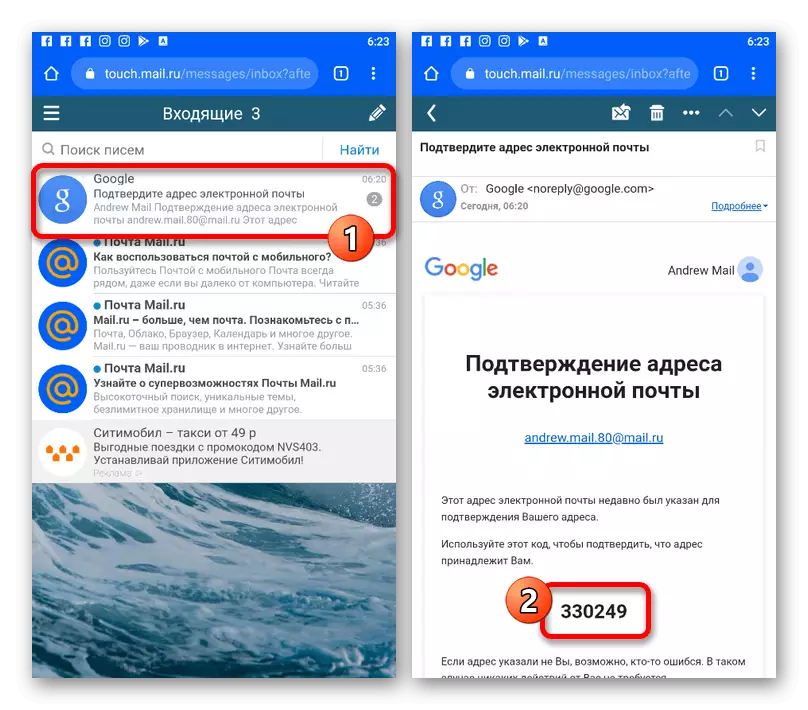
Emva kokwenza amanyathelo kuwo omabini amacandelo emiyalelo, unokuqinisekisa i-akhawunti yeGoogle, nangona kunjalo, ezinye zeenkonzo ezinxulumene nazo ziya kufuna iintshukumo ezifanayo. Umzekelo, ngale ndlela yimeko kwi-YouTube, apho ikho indawo emiselweyo kwezinye izinto ezinokwenzeka.
Funda kwakhona: Isiqinisekiso se-akhawunti kwiYouTube
